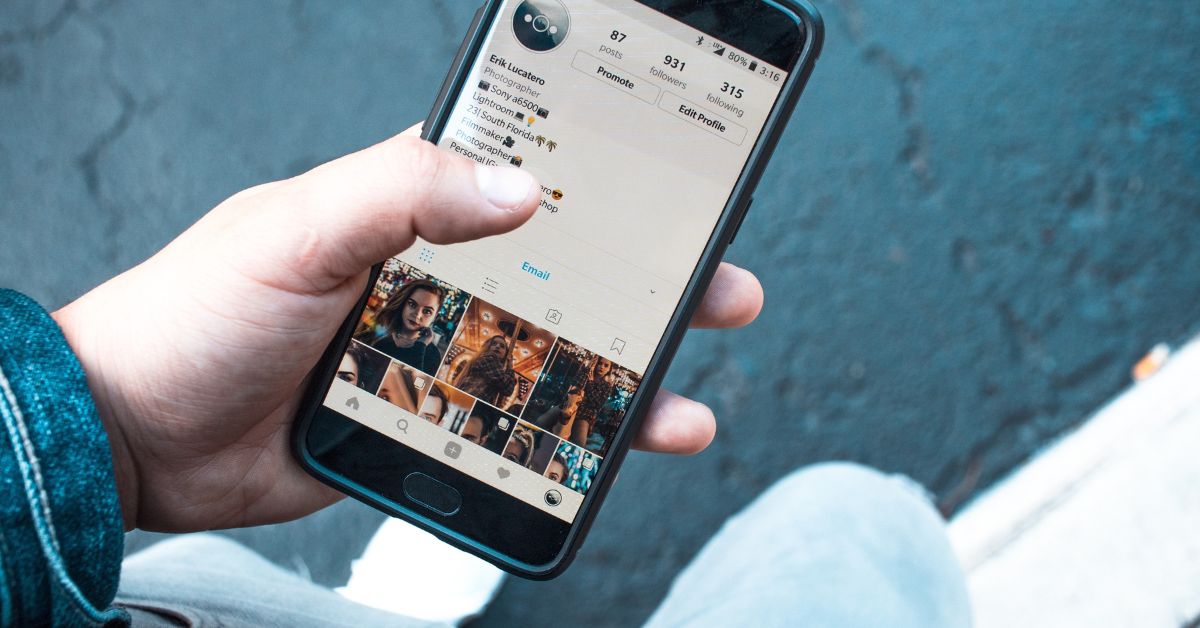Cómo recuperar el acceso a tu Android si has olvidado el patrón o la contraseña
Índice:
Una de las situaciones más frustrantes que podemos experimentar con nuestro teléfono móvil es haber olvidado el patrón de desbloqueo, la contraseña o el PIN de Android. Sin embargo, existen algunas opciones que podemos intentar para recuperar el acceso al dispositivo en estas circunstancias.
Es importante tener en cuenta que no hay un método infalible para estos casos complejos, debido a que si existiera una solución fácil individual, cualquier persona podría desbloquear el móvil sin ser la propietaria legítima del mismo.
A medida que pasa el tiempo, los sistemas de seguridad y los patrones de bloqueo de los móviles se vuelven cada vez más seguros y difíciles de violar para personas ajenas, y cada vez hay más herramientas disponibles para los dueños legítimos del dispositivo para poder acceder y desbloquear el teléfono.
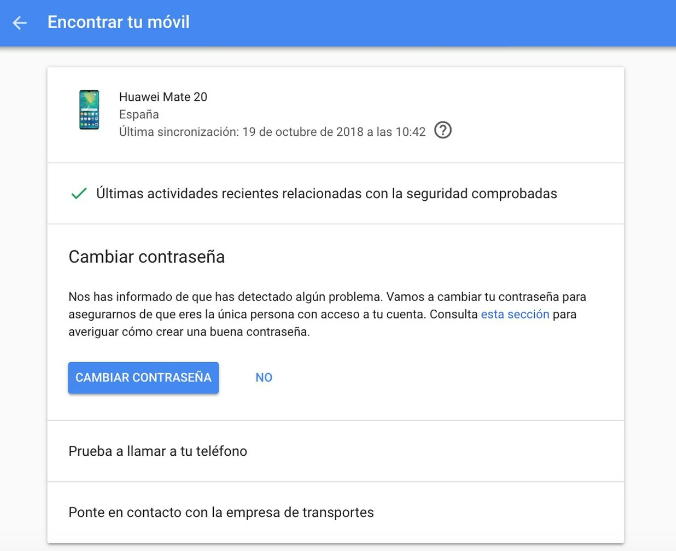
Si ha intentado varias veces poner el patrón de desbloqueo y no recuerda cómo hacerlo, la mejor solución para desbloquear su móvil es mediante «Encontrar mi dispositivo» de Google, que anteriormente era conocido como Android Device Manager. Todos los móviles Android oficiales están vinculados a una cuenta de Google y gracias a esta herramienta oficial, podemos localizar, bloquear o borrar el dispositivo desde nuestro ordenador. También podemos crear una nueva contraseña y desbloquearlo.
Para llevar a cabo este proceso, es necesario visitar el sitio web myaccount.google.com/find-your-phone, ingresar nuestros datos de Google, seleccionar el dispositivo bloqueado, pulsar en «Bloquear» y establecer una nueva contraseña.
Después de esto, podremos desbloquear nuestro móvil bloqueado mediante la nueva contraseña que hemos creado. El siguiente paso será acceder a la opción de «Ajustes» y configurar de nuevo el sistema de bloqueo.
Encuentra mi dispositivo de Samsung y otras herramientas
Además de la herramienta «Encontrar mi dispositivo» de Google, muchas marcas de móviles ofrecen herramientas similares para localizar, bloquear o borrar el dispositivo en caso de pérdida o robo. Samsung tiene su propia herramienta llamada «Find My Mobile«, que funciona de manera similar a la de Google. Otras marcas también tienen opciones similares, por lo que es importante investigar y conocer las opciones disponibles para ayudarnos a proteger nuestros dispositivos.
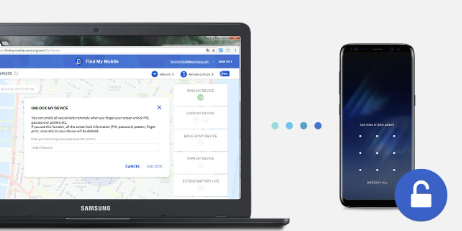
Además de los métodos genéricos, cada fabricante de móviles ofrece soluciones específicas que pueden ser accedidas por los usuarios, dependiendo del modelo que usen.
Uno de los casos más destacados se da con los dispositivos Samsung y su servicio «Find My Mobile«, que incluye una suite bastante completa que permite controlar el dispositivo a distancia. Entre las acciones que el usuario podrá hacer se encuentra la opción de desbloquear el móvil, pero para ello es preciso haber configurado anteriormente una cuenta oficial de Samsung. Por ello, resulta conveniente estar registrados en los servicios de la marca para poder utilizar las herramientas que ofrece en caso de necesidad.
Sony también cuenta con una solución similar llamada MyXperia, que antes se conocía como PCCompanion. Basta con instalar un programa en el ordenador desde el que se quiera controlar el dispositivo, ya sea Windows o Mac, y avisar a la marca previamente de que se está haciendo uso de esta opción para que sea posible desbloquearlo.
La mayoría de los fabricantes de móviles brindan una web de soporte oficial en la que se pueden solicitar diversas opciones de ayuda, entre ellas la de desbloqueo del dispositivo. En estos casos, es posible que se pidan datos o documentos concretos, como la factura de compra.
Recuperación de la contraseña a través de Gmail
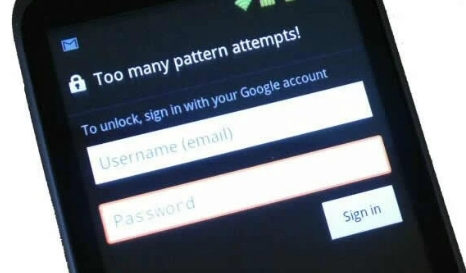
El patrón es el método principal utilizado por los móviles Android antiguos. Si introducimos incorrectamente el patrón cinco veces, la opción «Olvidó su contraseña» aparecerá. En este escenario, si contamos con acceso a Wi-Fi o los datos, podemos desbloquear el dispositivo introduciendo el correo electrónico y la contraseña de la cuenta de correo.
En caso de haber olvidado nuestra cuenta de Gmail, tendremos otro problema. No obstante, a veces podemos recuperarla desde un ordenador. Si el problema radica en la falta de Wi-Fi, se puede optar por utilizar el método ADB que se describe a continuación o abrir alguna aplicación asociada a la pantalla de bloqueo que active el Wi-Fi automáticamente, por ejemplo, LG SmartShare.
SmartLock y las soluciones de Google
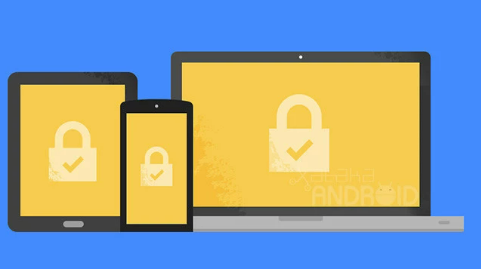
La cantidad de métodos de bloqueo que presenta Android es cada vez mayor y es importante recordar que con uno de ellos podrás desbloquear tu dispositivo. Si olvidaste el PIN, es posible que hayas configurado la huella dactilar o el reconocimiento facial. Si no recuerdas el patrón, es posible que hayas activado el desbloqueo facial o por proximidad. Incluso podrías tener una pulsera bluetooth que te permita desbloquearlo. Aunque es poco probable, siempre es útil verificarlo y configurar previamente los Smart Lock de Android, si aún no te encuentras en esta situación.
El sistema Android ofrece múltiples métodos de desbloqueo, los cuales puedes configurar desde Ajustes > Seguridad > Bloqueo de pantalla, como por ejemplo: Deslizamiento, patrón, PIN, contraseña, agentes de confianza NFC, bluetooth, sitios de confianza, reconocimiento facial o de voz.
Desde Play Services 7.5, también tienes la opción de utilizar Contraseñas Smart Lock, un gestor de Google que almacena información de seguridad para acceder a aplicaciones específicas. Es posible que alguna de esas contraseñas pueda ayudarte a solucionar tu problema. Otra novedad que puede resultar importante es que, desde Android 8.0 Oreo, se ha simplificado la automatización de ciertas aplicaciones para omitir el bloqueo si se cumplen ciertos requisitos.
Modo seguro para desactivar bloqueos de terceros
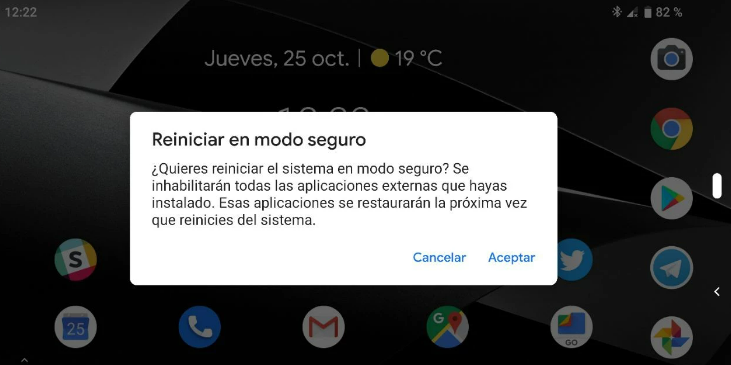
Si te encuentras con el problema de que no puedes acceder al móvil debido a un bloqueo de terceros, puedes probar una solución bastante sencilla: el «modo seguro». De esta forma, podrás iniciar tu dispositivo con todas las aplicaciones de terceros desactivadas y solucionar el bloqueo.
Para acceder al modo seguro, el método varía según el móvil, pero generalmente consiste en mantener presionado el botón de encendido hasta que aparezca una ventana emergente con la opción de «Apagar«. En este momento, hay que continuar manteniendo presionado el botón de apagado hasta que aparezca el mensaje de aviso de inicio en «modo seguro«. Luego, acepta para reiniciar en este modo.
Una vez que estés en el modo seguro, puedes optar por restablecer la configuración de fábrica o desinstalar la aplicación de terceros que estaba impidiendo el acceso a tu móvil.
Elimina el bloqueo del sistema a través de ADB

Este es seguramente el método más complicado y solo apto para aquellos usuarios que estén acostumbrados a trabajar con los comandos ADB. El requisito previo es que tengamos las opciones de depuración USB activadas, si no es el caso no podréis continuar. No hemos podido comprobar si sigue funcionando en Android 8.0 o superior.
Si da la casualidad que sí, tenéis que conectar el móvil al ordenador via cable USB. Entrar en el directorio ADB y desde el terminal ejecutar el siguiente comando:
- «adb shell rm /data/system/gesture.key»
Después reiniciar el dispositivo y el sistema de bloqueo debería haber desaparecido. Otra opción equivalente sería:
- adb shell
cd /data/data/com.android.providers.settings/databases
sqlite3 settings.db
update system set value=0 where name=’lock_pattern_autolock’;
update system set value=0 where name=’lockscreen.lockedoutpermanently’;
o de manera equivalente:
- Ejecutar el comando «adb devices«.
Después, es necesario acceder a la ruta «/data/system«. Es importante destacar que estos códigos ADB solo operarán en caso de que la opción de depuración se encuentre habilitada y el ordenador posea la autorización para trabajar con el dispositivo, ya que en caso contrario, ADB no se conectará debido a la falta de permisos necesarios.
Otra alternativa para solucionar este problema es la de instalar un archivo «Pattern Password Disable» en la memoria SD del dispositivo, disponible en XDA. Se trata de un archivo ZIP que se flashea en el teléfono bloqueado para que el patrón quede inhabilitado, permitiendo, de este modo, el acceso a cualquier combinación. Sin embargo, su efectividad no está garantizada en todos los modelos de smartphones, ya que cada uno cuenta con características distintas. A continuación, puedes encontrar el enlace al archivo para dispositivos con chips MediaTek antiguos.
Resetea tu móvil: la solución definitiva
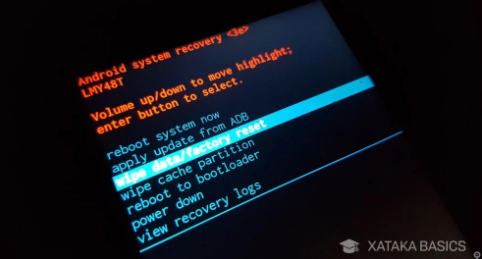
Si deseas restablecer tu dispositivo Android a su configuración original, una acción efectiva es realizar un reinicio completo, lo que eliminará todos los datos del dispositivo, a excepción de los datos almacenados en la tarjeta microSD. No obstante, una de las desventajas que se presentan al efectuar este método, es que perderás todos tus datos relevantes del dispositivo.
Por consiguiente, es vital tener una copia de seguridad o guardar la información importante en la nube, lo cual garantiza que, aunque necesites reiniciar el teléfono, no pierdas tus datos valiosos.
Necesitas ubicar y mantener pulsado, generalmente, el botón de volumen hacia arriba junto con el botón de apagado/encendido para acceder al modo de recuperación. Desde allí, podrás encontrar la opción de formatear y borrar todos los datos.
- «wipe data/factory reset«
Bonus: Evita las soluciones fáciles e inmediatas
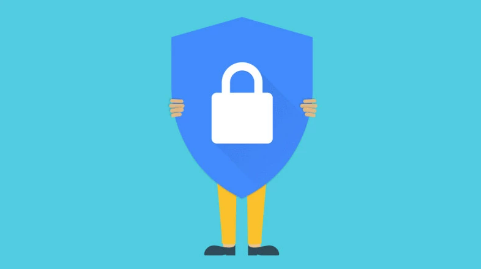
Esperamos que si has olvidado o perdido el patrón o el código PIN de tu móvil, puedas recuperarlo con algunas de las soluciones mencionadas aquí. Recordamos la importancia de realizar copias de seguridad, conocer los distintos métodos de bloqueo y tener activadas las opciones de seguridad de Google o del fabricante de tu dispositivo móvil.
Debes tener cuidado, ya que en estos momentos de incertidumbre hay muchos métodos que pueden provocar un mal funcionamiento en tu dispositivo y muchos trucos milagrosos que ya no funcionan, como el de efectuar una llamada, cogerla y volver atrás para saltarse el método de bloqueo. Si tienes un dispositivo antiguo, puede que funcione, pero Android ha avanzado suficientemente en seguridad como para que existan métodos tan sencillos.
Además, debes tener en cuenta la existencia de métodos de pago que prometen recuperar tu dispositivo y cuya fiabilidad es incierta. No hay una solución definitiva para todos los problemas en el mundo digital. Para todo lo demás, se necesita mucha paciencia para recuperar el acceso a tu dispositivo Android.
Incluso si has optado por utilizar un lector de huellas dactilares para desbloquear tu dispositivo, Android aún te pedirá un código PIN como respaldo. Los seres humanos somos propensos a olvidarnos, por lo que es posible que olvides cuál es tu clave. Si esto te sucede o ya te ha sucedido, no te preocupes, aquí te explicamos cómo desbloquear un dispositivo Android si no recuerdas tu código PIN o contraseña.
Diferentes formas de desbloquear tu dispositivo Android si olvidas el código PIN o la contraseña
Usa Smart Lock
Una forma de recuperar tu dispositivo Android es aprovechar Smart Lock. La única advertencia es que debes haber configurado previamente los requisitos para desbloquear tu dispositivo.
Por ejemplo, si permitiste que el dispositivo se desbloqueara en una ubicación específica, llévalo allí y luego restablece el código PIN, el patrón o la contraseña. Si tienes una computadora específica que desbloquea el dispositivo, acerca tu teléfono a ese equipo y después restablece el código PIN, el patrón o la contraseña.
Usa Encontrar mi dispositivo (Android 5.0 Lollipop+)
Si tu teléfono tiene Android 5.0 Lollipop o una versión posterior de Android, entonces tu mejor opción es utilizar la herramienta «Encontrar mi dispositivo» de Google.
Para desbloquear tu dispositivo Android de manera remota, necesitas conocer la dirección de correo electrónico y la contraseña de tu cuenta de Google. Además, tu dispositivo debe estar encendido y conectado a internet para que pueda funcionar.
Anteriormente, Google te permitía cambiar tu PIN con una herramienta, pero eso ya no es posible. Tu única opción es restaurar el dispositivo usando una copia de seguridad guardada en Google Drive (si está habilitada). Con este método, puedes crear un nuevo PIN o patrón, pero solo debes usarlo si no tienes otras opciones.
A continuación, te mostramos cómo borrar tu dispositivo Android de manera remota:
- Abre la página web de «Find My Device» en tu equipo de escritorio, portátil u otro dispositivo y inicia sesión con tu cuenta de Google. Si tienes varios dispositivos registrados, haz clic en el icono y el nombre del dispositivo correcto en la esquina superior izquierda de la página.
- Haz clic en la opción «Borrar dispositivo» que se encuentra a la izquierda.
- Presiona el botón «Borrar dispositivo» en color verde para confirmar. Es posible que debas volver a ingresar las credenciales de tu cuenta de Google. Una vez borrado el dispositivo, puedes crear un nuevo PIN o patrón (asegúrate de recordarlo esta vez).
Utiliza «Find My Mobile» (solo para dispositivos Samsung)
Si tienes un teléfono Samsung, una cuenta de Samsung y has habilitado la opción «Find My Mobile» durante la configuración del dispositivo, también puedes desbloquearlo de manera remota.
Para ello, necesitas conocer la dirección de correo electrónico y la contraseña asociadas a tu cuenta de Samsung. Además, tu dispositivo debe estar encendido y conectado a internet. A continuación, te decimos cómo hacerlo:
- En tu equipo de escritorio, portátil u otro dispositivo, abre la página web de «Find My Mobile» e inicia sesión con tu cuenta de Samsung. En la esquina superior izquierda de la página, debería aparecer tu dispositivo actual y tu número de teléfono. Explora las opciones del lado derecho y haz clic en «Desbloquear mi dispositivo».
- En el panel de control, haz clic en «Desbloquear«.
- Aparecerá una ventana en la pantalla. Haz clic en el botón azul «Desbloquear«.
- Verás una ventana separada. Ingresa las credenciales de tu cuenta de Samsung y haz clic en el botón azul «Siguiente«. Esta ventana se cerrará una vez que tu teléfono sea desbloqueado exitosamente.
Desbloquea dispositivos Android 4.4 KitKat o anteriores
El proceso de desbloqueo es mucho más sencillo cuando se te olvida la contraseña, patrón o PIN en un dispositivo Android más antiguo. Después de ingresar el PIN incorrecto cinco veces, aparecerá un mensaje en la ventana de inicio de sesión. Haz lo siguiente:
- Presiona la opción «Patrón olvidado«, «Olvidé el PIN» o «Olvidé la contraseña«.
- Ingresa las credenciales de tu cuenta de Google para cambiar el patrón, la contraseña o el PIN.
- Esto te dará acceso inmediato a tu dispositivo.
¿No recuerdas tu cuenta de Google?
Si tienes problemas para recordar los detalles de tu cuenta de Google, visita el sitio web de Recuperación de Cuenta de Google en tu computadora o laptop y sigue las instrucciones.
Usa el Restablecimiento de Fábrica de Datos
Si no tienes otra opción, puedes realizar un restablecimiento de fábrica a través del modo de recuperación, pero ten en cuenta que esto borrará todos los datos de tu teléfono. También debes considerar que tu equipo puede tener una función de Protección de Restablecimiento de Fábrica (FRP), que se activa automáticamente en todos los dispositivos Android 5.1 o posteriores para disuadir a los ladrones. Si el FRP está activado, deberás ingresar las credenciales de tu cuenta de Google incluso después de un restablecimiento.
Una vez que se complete el restablecimiento, tendrás que configurar tu teléfono desde cero. Asegúrate de guardar tu nueva contraseña en un lugar seguro esta vez.
¿Cómo desbloquear mi celular utilizando mi cuenta de Google?
En general, el Bloqueo de Google de Samsung, también conocido como FRP LOCK :ON, es parte del sistema antirrobo de Samsung. Si tu celular está conectado a tu cuenta de Google, entonces cuando intentas iniciar sesión después de restaurar los ajustes de fábrica o actualizar el teléfono, necesitarás ingresar las credenciales de tu cuenta de Google para activar el móvil. Pero, ¿cómo puedo desbloquear mi celular utilizando mi cuenta de Google si ha sido bloqueado? ¡Seguramente querrás saber cómo! Continúa leyendo y te mostraré tres métodos prácticos para desbloquear tu celular utilizando tu cuenta de Google.
También puedes ver este video tutorial para desbloquear tu celular utilizando tu cuenta de Google:
¿Qué es el bloqueo FRP Samsung o cuenta Google Samsung?
Las siglas FRP corresponden a «Protección de restablecimiento de fábrica«. Se trata de un sistema de verificación de identidad que protege los datos del usuario incluso después de haber realizado un reseteo. La mayoría de los teléfonos Samsung fabricados en los últimos años cuentan con este sistema.
De esta forma, si el usuario pierde o le roban el teléfono, será necesario iniciar sesión con la cuenta de Samsung original para activarlo nuevamente cuando se reinicie. Si se olvida la contraseña de dicha cuenta, no será posible activar el teléfono móvil.
En resumen, si tu móvil Samsung se encuentra bloqueado por la protección FRP, no podrás acceder a servicios en línea, ya que se teme que alguien intente desbloquearlo de manera maliciosa y acabe dañando el dispositivo. Si tu teléfono se encuentra bloqueado por FRP y no puedes desbloquearlo, a continuación te presentamos 3 métodos para intentar solucionar el problema.
Desbloquear celular con cuenta Google [Recomendado]
Si deseas desbloquear el FRP pero no recuerdas la contraseña de tu cuenta Google Samsung, no te preocupes. Te recomendamos una herramienta muy útil y potente: DroidKit. Se trata de una aplicación profesional líder en el campo del desbloqueo de FRP que cuenta con una función llamada Derivación de FRP que puede ayudarte a resolver un problema que te ha estado molestando por mucho tiempo. Mientras tanto, es importante mencionar que la mayor ventaja de esta función es la posibilidad de omitir la validación de cuentas de Google en dispositivos Samsung.
- DroidKit puede desbloquear un celular con cuenta Google sin la contraseña fácilmente. Es 100% seguro.
- DroidKit puede ayudarte a extraer datos importantes, tales como hacer extracción de datos a un dispositivo Android dañado, recuperar llamadas y contactos borrados, recuperar videos borrados sin root, entre otros, y ponerlos en tu nuevo teléfono Samsung o cualquier otro dispositivo Android.
- DroidKit te permite previsualizar tu copia de seguridad de Google WhatsApp y Google Backup, así como todo lo que hay en tus Google Fotos/Contactos/Calendario.
- Puede eliminar la pantalla de bloqueo de Android en 3 simples pasos.
Ahora puedes descargar esta herramienta práctica de forma gratuita en tu ordenador y probar su función potente para desbloquear tu celular con cuenta Google.
- Paso 1: Descarga y abre DroidKit en tu computadora, ya sea un PC o un Mac. En la interfaz principal de DroidKit, encontrarás la función de Derivación de FRP. Selecciona esta opción para comenzar.
Elige la opción de FRP Bypass para saltar la cuenta de Google después de un reseteo de fábrica.
Selecciona la opción de FRP Bypass para desbloquear la cuenta de Gmail en tu celular.
- Paso 2: Conecta tu Samsung a la computadora utilizando un cable USB. Una vez que la opción FRP Bypass haya aparecido en la pantalla, conecta tu teléfono y presiona el botón «Comenzar».
Conecta tu teléfono y comienza el proceso.
Para desbloquear tu celular con una cuenta de Google, conecta tu teléfono y comienza el proceso de FRP Bypass.
- Paso 3: A continuación, se iniciará el proceso de configuración del archivo. Sigue las instrucciones que se muestran en la imagen para poner tu dispositivo en modo de recuperación. Selecciona la versión del sistema y presiona el botón «Descargar Ahora».
Elige la versión del sistema del dispositivo para omitir la cuenta de Google después de un reseteo de fábrica.
Elige la versión del sistema del dispositivo para desbloquear tu celular con una cuenta de Google.
- Paso 4: Completa la configuración correspondiente. Limpia la partición de caché de tu dispositivo móvil Samsung para comenzar. Luego, sigue las instrucciones que aparecen en la interfaz de DroidKit de manera detallada. Después de completar los pasos anteriores, el dispositivo se reiniciará automáticamente y el bloqueo de FRP se habrá eliminado con éxito.
- Paso 5: Sigue las instrucciones que aparecen en la pantalla. Después de reiniciar tu dispositivo, DroidKit omitirá el bloqueo de FRP. Espera unos instantes.
Se está ignorando el bloqueo de FRP para desbloquear un celular con una cuenta de Google
- Paso 6: ¡Felicidades! La cuenta de Google ha sido desbloqueada exitosamente. Puedes utilizar tu celular sin restricciones.
Manera 2: Cómo desbloquear la cuenta de Gmail en mi celular (gratis)
Si no tienes problemas para acceder a tu cuenta y contraseña de Google Samsung, simplemente sigue el siguiente tutorial para desbloquear tu móvil sin costo alguno. Continúa leyendo y elige el método que más te convenga.
Puedes eliminar el bloqueo de la cuenta de Google de forma gratuita siguiendo estos pasos:
1. Desbloquear un celular Android con la cuenta de Google para Android OS 9.0 (Pie):
– Paso 1: Abre la aplicación de Configuración en tu dispositivo y luego selecciona Cuentas y Copia de Seguridad.
– Paso 2: En Cuentas, busca tu cuenta de Google y toca Eliminar cuenta para desactivar el FRP.
2. Desbloquear un teléfono Android con la cuenta de Google para Android OS 6.0:
– Paso 1: En Configuración selecciona Cuentas > Pulsa Google.
– Paso 2: Elige la cuenta de Google que deseas eliminar > Pulsa Más en la esquina superior derecha > pulsa Eliminar cuenta.
Si la cuenta o contraseña no están disponibles, la solución se complica un poco más. No te preocupes, puedes consultar el primer método: en caso de que mi celular esté bloqueado con una cuenta de Google, ¿cómo lo desbloqueo?, para desbloquear el bloqueo FRP Samsung saltando la cuenta de Google Samsung a través de la función de Derivación de FRP en la aplicación de DroidKit.
Manera 3: Desbloquear mi celular con la cuenta de Google mediante la recuperación de la cuenta de Google
Si tienes acceso al correo electrónico de recuperación asociado a la cuenta, puedes encontrar la contraseña de la siguiente manera y demostrar la propiedad:
- Ve a la página de recuperación de la cuenta de Google y elige la opción Olvidar el correo electrónico. A continuación, ingresa la dirección de correo electrónico de recuperación asociada a la cuenta de Google en la siguiente página y pulsa enviar para obtener un código de un solo uso en esa dirección.
- Accede a tu correo electrónico de recuperación y verifica el código de verificación. Después de ingresar el código de seis dígitos, aparecerá un mensaje para cambiar la contraseña.
Con la guía detallada anterior, confiamos en que hayas comprendido y dominado las cuatro formas de desbloquear tu celular con una cuenta de Google. ¡Ahora es hora de ponerlas en práctica! Además, ¿sabías que DroidKit es una aplicación muy útil? No solo puedes desbloquear tu celular con una cuenta de Google, sino que también te ayuda a administrar de manera segura el contenido de tu teléfono Samsung y a recuperar datos perdidos como fotos, vídeos, notas, contactos, mensajes y mucho más. ¡Descarga e instala DroidKit ahora!
DroidKit: desbloquear celular con cuenta de Google
- Desbloquea Android/Samsung fácilmente con una cuenta de Google.
- Transfiere datos del celular a la PC para hacer una copia de seguridad.
- Agrega canciones, películas y otros datos populares a tu teléfono Android.
- Recupera datos perdidos sin copia de seguridad.
8 aplicaciones gratis para desbloquear celulares Android
Existen varios tipos de bloqueos en los dispositivos Android, como bloqueos de pantalla, como el bloqueo por patrón, PIN, bloqueo facial, entre otros, y bloqueos de la tarjeta SIM que impiden el uso de cierta tarjeta SIM en tu dispositivo Android. Uno de los bloqueos más difíciles de evadir es el bloqueo FRP. Sigue leyendo para conocer algunas aplicaciones gratis para desbloquear celulares que te ayudarán a eliminar todos estos tipos de bloqueos en tu dispositivo Android.
¿Qué tipo de bloqueo necesitas eliminar en tu dispositivo?
Como se mencionó anteriormente, existen muchos tipos de bloqueos en los dispositivos Android. Los tres principales son:
- Bloqueo FRP, diseñado por Google para evitar acceso no autorizado a tu dispositivo cuando se reinicia.
- Bloqueo de pantalla, que incluye patrones, contraseñas, PIN, huellas digitales y bloqueo facial, y evita el acceso no autorizado a tu dispositivo cuando se suspende.
- Bloqueo de la tarjeta SIM, que impide el uso de una cierta tarjeta SIM en el dispositivo. Según el tipo de bloqueo, requerirás una herramienta o aplicación específica para desbloquearlo o evitarlo.
Herramientas para Desbloquear Teléfonos: Elimina el Bloqueo de FRP
La Mejor Herramienta para Desbloquear FRP de Teléfonos: iMyFone LockWiper (Android)
iMyFone LockWiper (Android) es una de las mejores herramientas para eliminar el bloqueo de FRP en teléfonos Android, ya que te ayuda a evitar este bloqueo de manera rápida y efectiva.
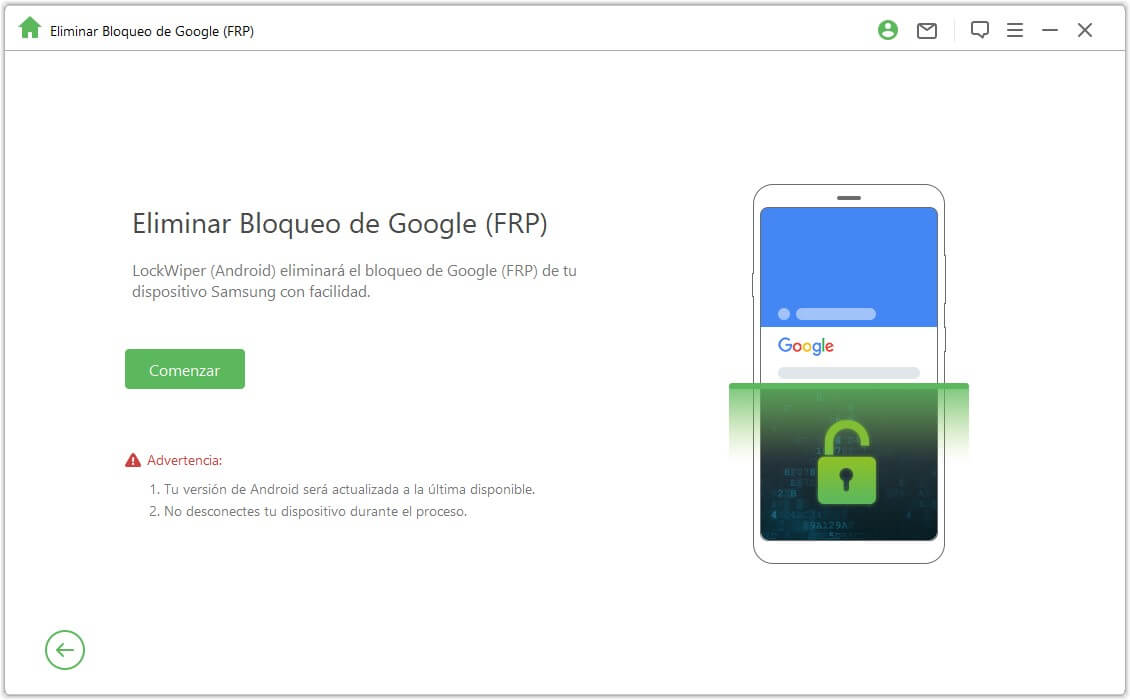
Características destacadas:
- La herramienta LockWiper (Android) tiene una interfaz intuitiva que la hace adecuada tanto para usuarios principiantes como avanzados.
- No se requieren credenciales de cuenta de Google para utilizar LockWiper (Android) y eliminar el bloqueo de Google FRP.
- En términos generales, es un software muy potente para eliminar el bloqueo de pantalla y FRP en dispositivos Android.
¿Deseas saber cómo puedes utilizar iMyFone LockWiper (Android) para eliminar el bloqueo de FRP en tu dispositivo sin necesidad de conocer la contraseña? Sigue nuestra guía detallada:
Aplicación gratuita para saltar bloqueo en Samsung
Esta es una excelente herramienta para desbloquear celulares Samsung en los que se ha activado la función FRP. Este software ha sido diseñado para trabajar específicamente en dispositivos de esta marca y ayuda a eliminar la cuenta de Google en tan solo unos minutos.
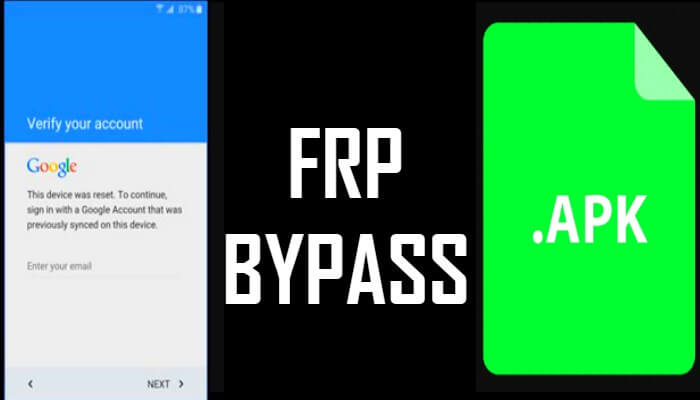
Características Principales:
- Para evitar el bloqueo de FRP en su dispositivo Samsung, simplemente instale la aplicación, ejecute y siga las simples instrucciones en pantalla.
- La utilidad de esta aplicación se hace presente cuando ha olvidado los credenciales de su cuenta de Google luego de haber reseteado su dispositivo a configuración de fábrica.
Desventajas:
- La aplicación es especialmente diseñada para liberar celular Samsung, por lo tanto, no funciona de manera óptima en otros dispositivos Android.
- No dispone de una versión en español.
APK Pangu para saltar FRP
Pangu es otra aplicación fiable para eliminar FRP que es compatible con varios dispositivos Android, incluso los más recientes.

Características principales:
- Esta aplicación puede ser utilizada en todos los teléfonos móviles Android para eliminar la cuenta de Google y el bloqueo de FRP en cuestión de minutos.
- Es una aplicación fácil de usar y bastante rápida cuando se trata de saltar o eliminar la verificación de Google.
Desventajas:
- Es necesario utilizar un cable OTG, así como una unidad flash o una computadora para usar el bypass FRP de Pangu.
- No hay garantía del 100% de éxito.
Programa para desbloquear celulares: Eliminar bloqueo de pantalla
iMyFone LockWiper (Android) – Sin pérdida de datos
iMyFone LockWiper (Android) es una poderosa aplicación de desbloqueo de teléfonos para Android que se utiliza desde una PC. Esta aplicación puede ayudarlo a eliminar todo tipo de bloqueos de pantalla, como el bloqueo de patrón, PIN, bloqueo facial, contraseña, entre otros. Además, esta herramienta cuenta con la capacidad de eliminar el bloqueo de FRP.
La tasa de éxito para la eliminación de bloqueos de pantalla es muy alta y lo mejor es que no hay pérdida de datos cuando se elimina el bloqueo de pantalla a través de LockWiper (Android).
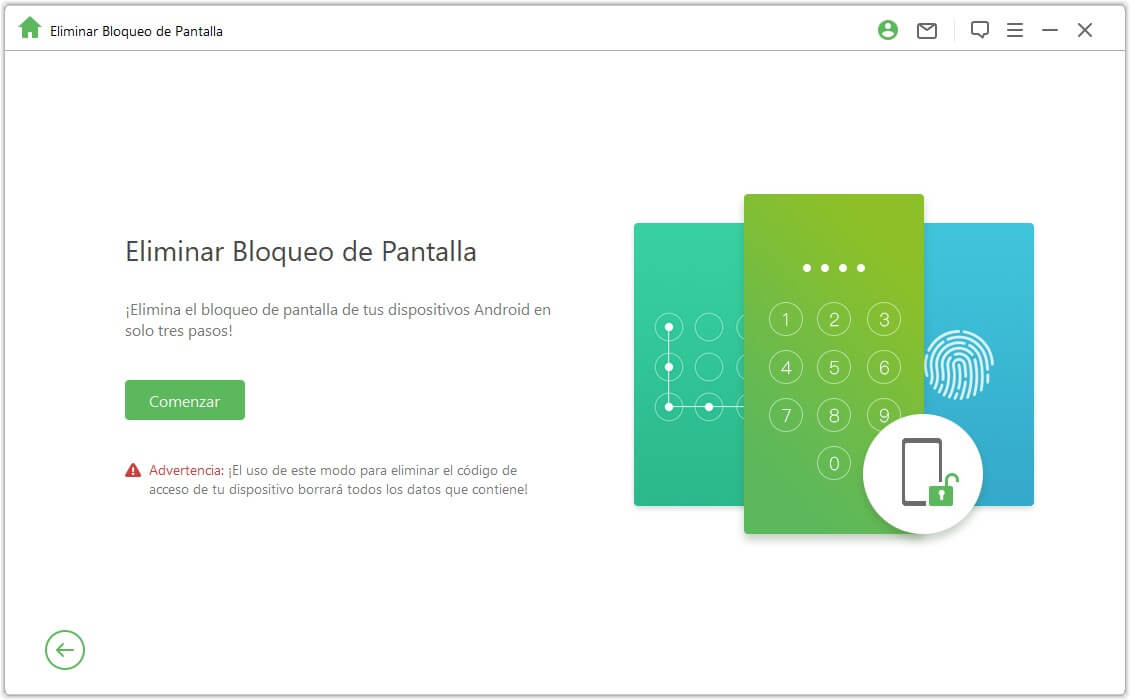
Encuentra soluciones detalladas para eliminar el bloqueo de pantalla en tu dispositivo sin perder datos valiosos en esta guía.
Dr.Fone – Desbloqueo de pantalla (Android)
Dr.Fone es una herramienta eficiente y sencilla para desbloquear tu dispositivo móvil Android y deshacerte del bloqueo de pantalla. Con este programa podrás eliminar diferentes tipos de bloqueos como contraseñas, patrones y huellas digitales, todo sin perder datos valiosos.
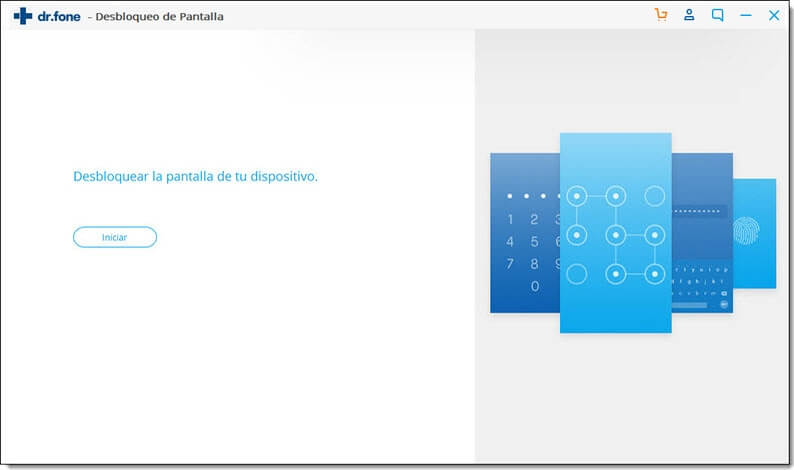
iSkysoft Toolbox – Desbloquear (Android)
En caso de que haya olvidado la contraseña de bloqueo de pantalla de su dispositivo Android, no se preocupe. iSkysoft Toolbox está aquí para ayudarlo a eliminarla sin necesidad de proporcionar detalles adicionales. Esta herramienta es una de las mejores para desbloquear la pantalla gracias a su alto índice de éxito y su interfaz fácil de usar. iSkysoft Toolbox es compatible con una amplia variedad de dispositivos Android.

Se sugiere el uso de iMyFone LockWiper para desbloquear la pantalla de su dispositivo móvil sin perder datos. Esta es una alternativa más segura y con una alta tasa de éxito.
Apps para desbloquear dispositivos móviles: desbloqueo de tarjeta SIM
DoctorSIM
Desbloquear la tarjeta SIM de su dispositivo móvil a través de DoctorSIM es muy sencillo. Para ello, solo debe acceder a su sitio web oficial y llenar un formulario de solicitud con los detalles de su teléfono móvil y su proveedor de servicios actual.
Una vez que haya enviado el formulario y el pago se haya procesado, el equipo de DoctorSIM le enviará un correo electrónico con instrucciones detalladas para desbloquear la tarjeta SIM de su dispositivo móvil Android.

Desbloqueo de SIM con GalaxSim Unlock
GalaxSim Unlock es una herramienta potente que ha sido creada para facilitar el desbloqueo de la tarjeta SIM en dispositivos Samsung Android.
La aplicación ofrece sencillas indicaciones para desbloquear su dispositivo de manera que pueda utilizar cualquier otra red SIM sin necesidad de introducir un código de desbloqueo o PIN.
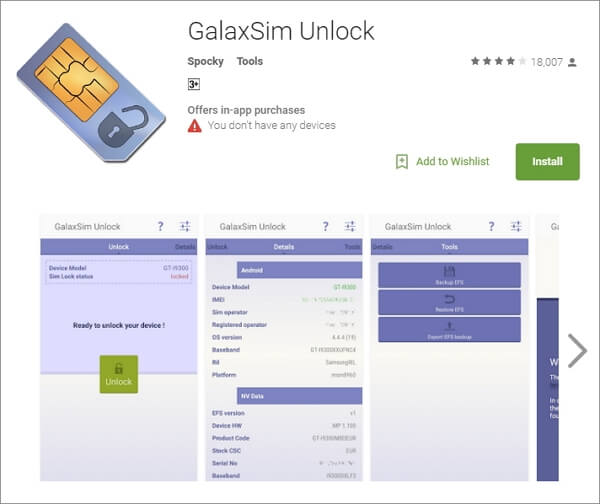
Desbloqueo de tarjeta SIM con CellUnlocker.Net
Si necesitas desbloquear el bloqueo de la tarjeta SIM de tu teléfono Android, CellUnlocker.Net es la solución que estás buscando. Aunque este servicio no es gratuito, puedes encontrar códigos y cupones para obtener descuentos.
CellUnlocker.Net utiliza el número IMEI de tu dispositivo para eliminar las restricciones y poder utilizar cualquier operador de red sin problemas. Además, cuentan con soporte 24 horas para ayudarte en cada paso del proceso de desbloqueo.